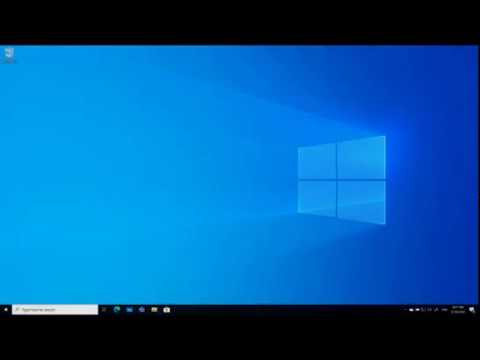Ar pavargote nuo paprasto, paprasto kompiuterio darbalaukio? Ar stengiatės, kad darbalaukis atrodytų šauniai, bet nežinote, kaip tai padaryti? Yra keletas būdų, kaip padaryti darbalaukį vėsesnį - nuo paprasto iki sudėtingo. Vos per kelias minutes savo kompiuteryje galite patirti visiškai kitokią patirtį. Žiūrėkite 1 veiksmą, kad sužinotumėte, kaip tai padaryti.
Žingsniai

Žingsnis 1. Sukurkite puikių tapetų biblioteką
Vienas dalykas, kurį labiausiai žiūrėsite darbalaukyje, yra fonas arba tapetai. Galite naudoti beveik bet kurį paveikslėlį kaip ekrano užsklandą, o internete yra šimtai svetainių, kuriose yra tūkstančiai tūkstančių tapetų. Pasirinkite keliolika jūsų stilių atitinkančių ir pridėkite juos prie „Windows“ekrano fono skaidrių demonstracijos.
- Kad tapetai atrodytų geriausiai, įsitikinkite, kad jie yra tokio paties dydžio, kaip ir darbalaukio skiriamoji geba. Tai neleis jiems ištempti, kad tilptų jūsų ekrane.
- Norėdami „Google“vaizduose ieškoti tam tikros skiriamosios gebos vaizdų, atlikite paiešką ir spustelėkite mygtuką „Paieškos įrankiai“. Spustelėkite meniu Dydis ir pasirinkite „Tiksliai“. Įveskite darbalaukio skiriamąją gebą.

Žingsnis 2. Pakeiskite piktogramas
Pavargote nuo pasenusios jūsų piktogramų išvaizdos? Galite greitai pakeisti bet kurio darbalaukio nuorodos piktogramą, o internete yra daugybė piktogramų paketų. Raskite pakuotę, atitinkančią jūsų estetiką ir spalvų schemą.
Pakeitus sistemos piktogramas, gali sutrikti jūsų kompiuteris, todėl prieš atlikdami bet kokius sistemos failų pakeitimus būtinai sukurkite atkūrimo tašką

3 žingsnis. Įdiekite pasirinktinį pelės žymeklį.
Pelės žymekliai neturi būti nuobodūs balti rodyklės! Galite keisti žymeklį kiekvienoje situacijoje, įskaitant bendrą naudojimą, teksto įvedimą, apdorojimą (smėlio laikrodis) ir kt. Jūs netgi galite įdiegti animuotus žymeklius.

Žingsnis 4. Pakeiskite „Windows“temą
Pakeitus temą, galite greitai pakeisti bendrą „Windows“diegimo išvaizdą. Yra įvairių iš anksto įdiegtų temų, prieinamų beveik bet kokiu spalvų deriniu, taip pat daug daugiau internete.

5 žingsnis. Pridėkite valdiklius prie savo darbalaukio.
Valdikliai iš esmės yra mini programos, kurios visada atidaromos darbalaukyje. Juose rodoma informacija, pvz., Naujienų antraštės, sporto rezultatai, orai ar kita informacija, kuri gali būti atnaujinta internete.

6. Padarykite „Windows“perdarymą
Jei spalvų schemos keitimas ar valdiklių pridėjimas nėra pakankamai drastiškas, galite visiškai pakeisti darbalaukio pateikimo būdą įdiegdami naują „Windows“apvalkalą. Tam reikalinga trečiųjų šalių programinė įranga, tačiau jūs galėsite labai daug kontroliuoti „Windows“išvaizdą ir sąveiką su darbalaukiu.
- „Rainmeter“yra viena populiariausių „Windows Vista - 8“darbalaukio pritaikymo programų.
- Tokios programos kaip „Rainmeter“gali sugadinti „Windows“diegimą. Prieš atlikdami bet kokius pakeitimus būtinai sukurkite atkūrimo tašką.

Žingsnis 7. Sutvarkykite darbalaukio piktogramas
Pagal numatytuosius nustatymus darbalaukio piktogramos bus sukrautos kairėje pusėje. Tai gerai, jei turite tik kelias piktogramas, tačiau yra tikimybė, kad turite daug daugiau. Galite rankiniu būdu perkelti juos į darbalaukį, kad paryškintumėte tapetų vaizdus, arba galite naudoti trečiųjų šalių programinę įrangą, kad sukurtumėte dokus ir atskiras sritis skirtingoms programų ir failų rūšims.